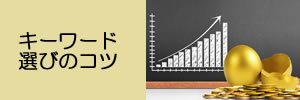【2022年5月版】XML Sitemapsの最新設定方法と正しい使い方について【旧:Google XML Sitemaps】
XML Sitemapsが見つからない
XML Sitemapsが停止してて使えない
そんな時の代替策として、使えるのが「XML Sitemap & Google News」です。「XML Sitemap & Google News」は「XML Sitemaps」と同等の機能が使えるので代替えとしておすすめです。
このページでは、「XML Sitemap & Google News」のインストール方法から使い方までをわかりやすく学習していきましょう。
WordPressプラグイン「XML Sitemap & Google News」とは?
「XML Sitemap & Google News」は、Googleなどの検索エンジン向けの、サイトマップを作成できるプラグインです。
サイトマップとは、簡単にいうと、
「自分のサイトはこんな構造をしています」と検索エンジンにお知らせするナビゲーションマップのようなものです。
サイトマップを送信することで、Googleなどの検索エンジンが、自分のサイトの構造を把握しやすくなります。
資産型ブログを作成するにあたって、検索エンジンに自分のサイトを認識してもらうことはとても重要です。そのためにこのサイトマップがあると、検索エンジンからクロールされやすくなり、検索結果に登録される可能性がグーンと高まります。
「XML Sitemap & Google News」のインストール方法
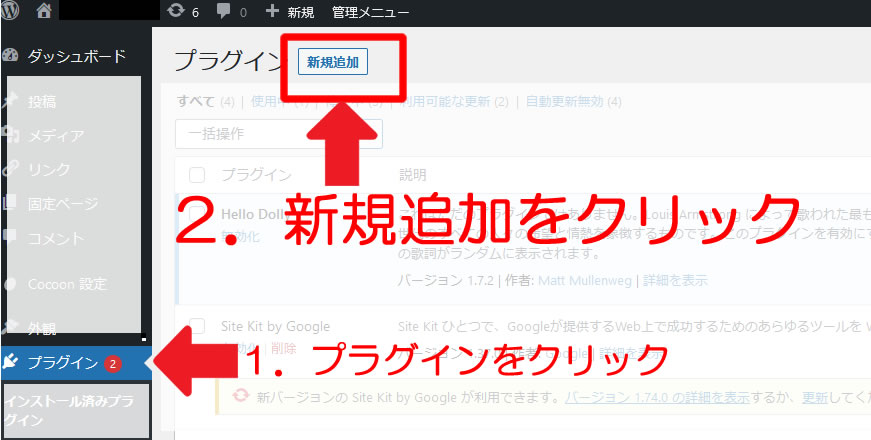
WordPressの管理画面にログインし、
「プラグイン」→「新規追加」
とクリックします。
右上の検索窓に「XML Sitemap & Google News」と入力して、「XML Sitemap & Google News」を見つけます。
「今すぐインストール」をクリックして、プラグインをインストールしましょう。

インストールして「有効化」をクリックします。
「XML Sitemap & Google News」の設定方法
続いて、サイトマップが正しく作成されるように、
- 表示設定
- タクソノミー(カテゴリー、タブ)
- Author(著者ページ)
の部分の設定をしていきましょう。
表示設定
WordPress管理画面の左メニューから、
プラグイン⇒「XML Sitemap プラグイン」⇒「設定」
とクリックします。

下記のように
「XMLサイトマップインデックス」にチェックを入れます。
「変更を保存」をクリック。
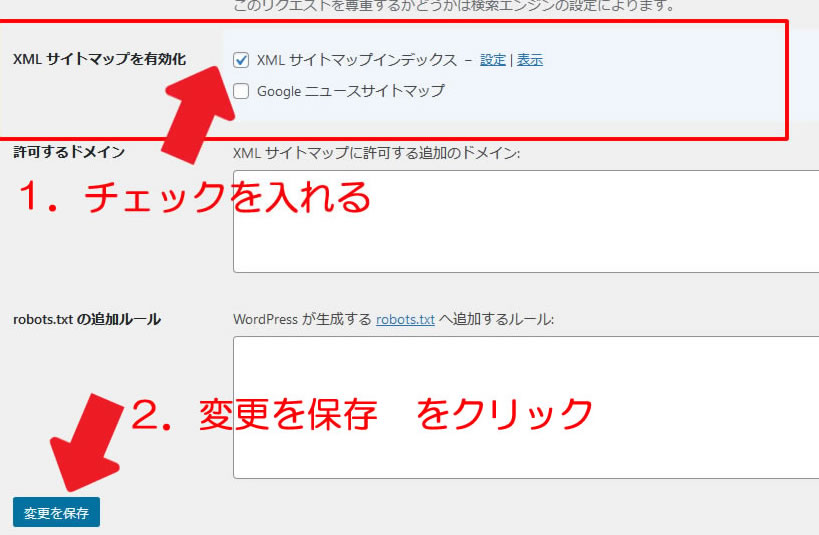
タクソノミー(カテゴリー、タブ)の設定
次にWordPress管理画面の左メニューから、
「設定」→「XMLサイトマップ」
とクリックします。
「タクソノミー」タブをクリックして「カテゴリー」と「タグ」にチェックを入れ、
「変更を保存」をクリックします。
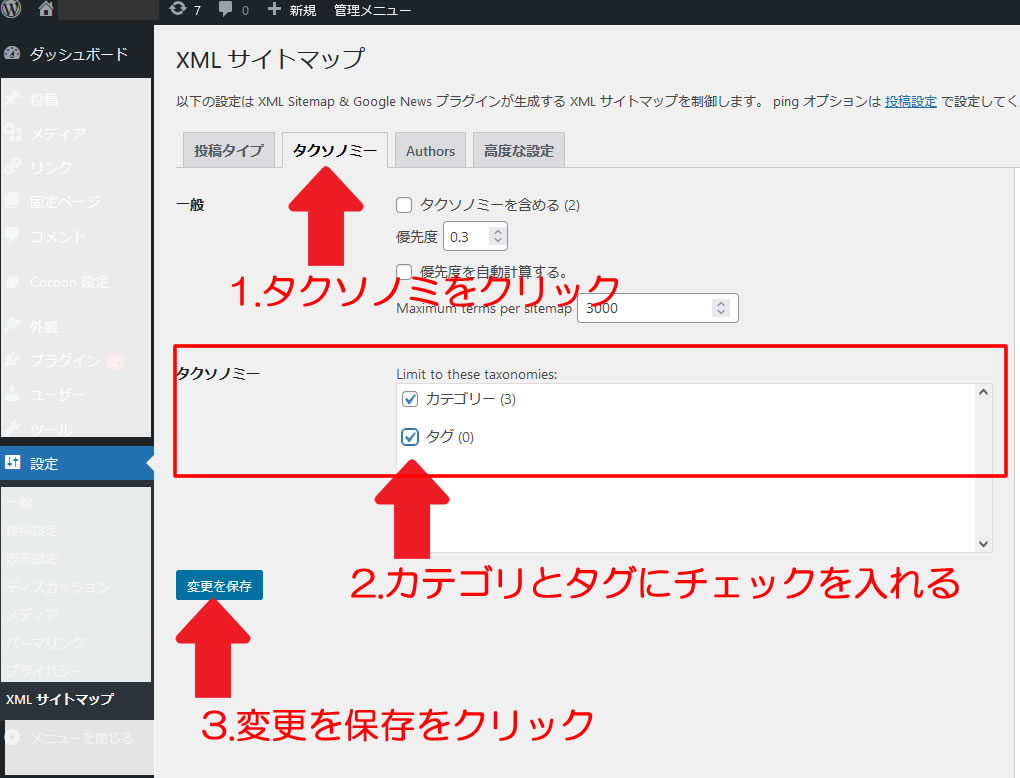
*これでサイトマップにカテゴリーとタグもサイトマップも含めて設定できました。
Author(著者ページ)の設定
「Author」タブをクリックします。
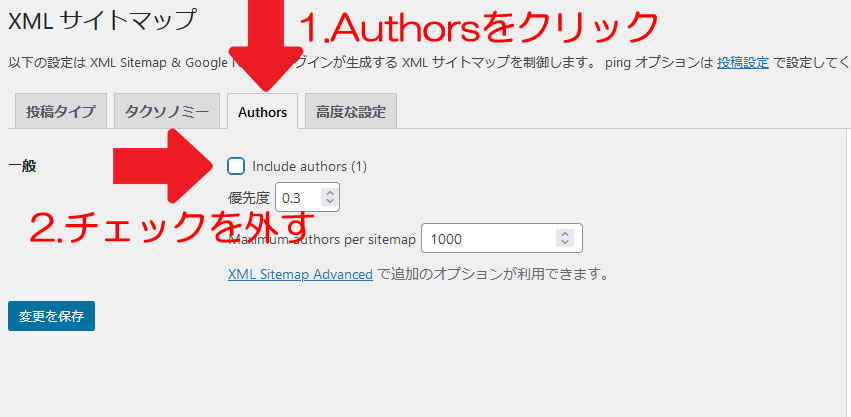
著者ページ(authorページ)がなければチェックを外し、「変更を保存」をクリックします。
*著者ページとは、個別記事ページに作者名が記載されている場合に、そこをクリックすると飛ぶことができるページのことです。デフォルトだと著者名をクリックすると、その著者が書いた記事一覧が表示されます。何名もの方で記事を書く場合は、これを表示させますが、資産型ブログは今のところ一人での運営になるので、チェックをはずしてOKです。
ここからはDAY18になりますので、本編をみてね。このページでも一応書いておきます。
必ずDAY18で確認しましょう。
「XML Sitemap & Google News」のサイトマップの送信方法
サイトマップをGoogleサーチコンソールに登録しましょう。
サーチコンソールサイトマップを登録することで、Googleのクローラーがあなたのサイトをより見つけやすくなります。設定方法はとっても簡単です♪
「Google Search Console」にログインします。
左メニューにある、「サイトマップ」をクリックします
「新しいサイトマップの追加」欄に、下記画像のように
「ドメイン名/sitemap.xml」
と入力し、「送信」をクリックします。
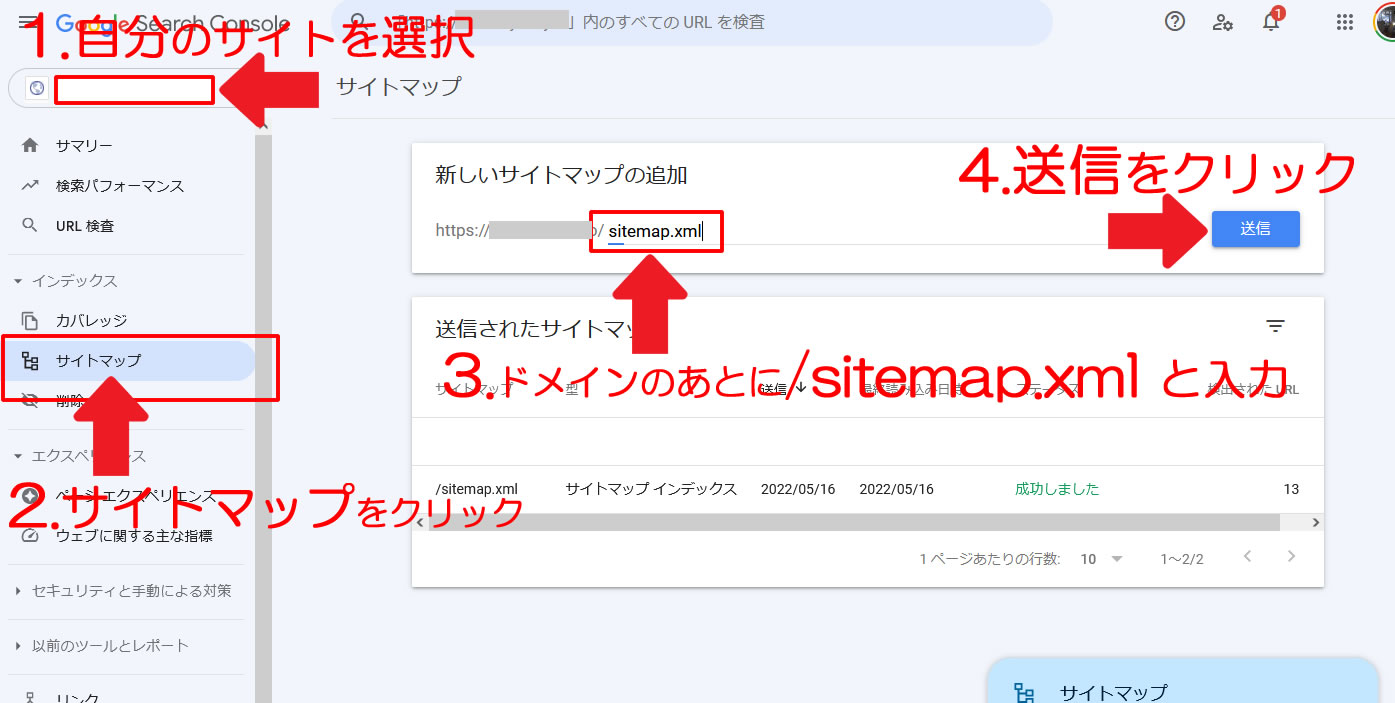
「サイトマップを送信しました」というポップアップ画面が出るので、
「OK」クリックして閉じます。
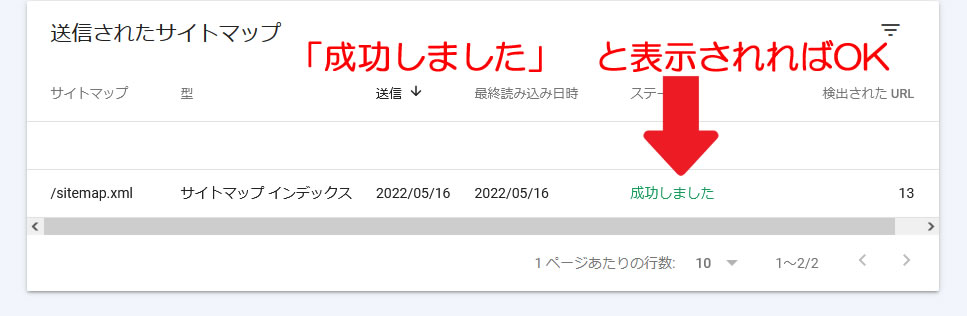
ステータス欄に「成功しました」と表示されていればサイトマップの送信は完了です♪
DAY18でしっかりサーチコンソールの送信も見てね。
【DAY18】では、サーチコンソールにサイトを追加し、サイトマップを送信します。